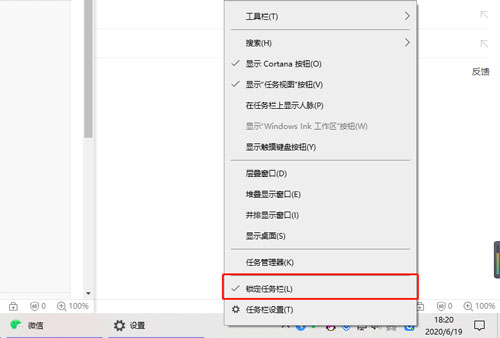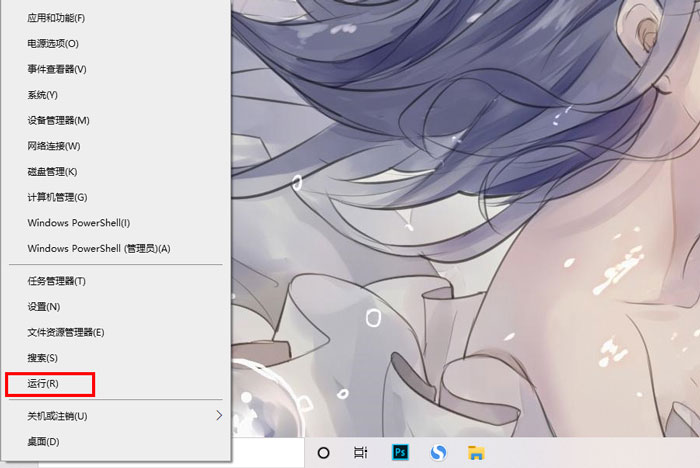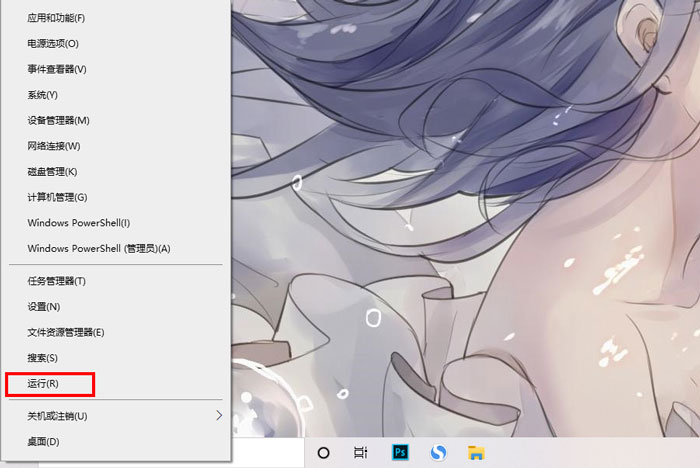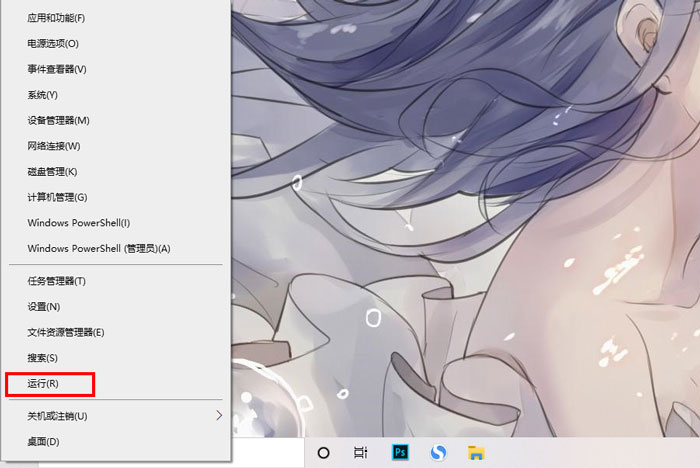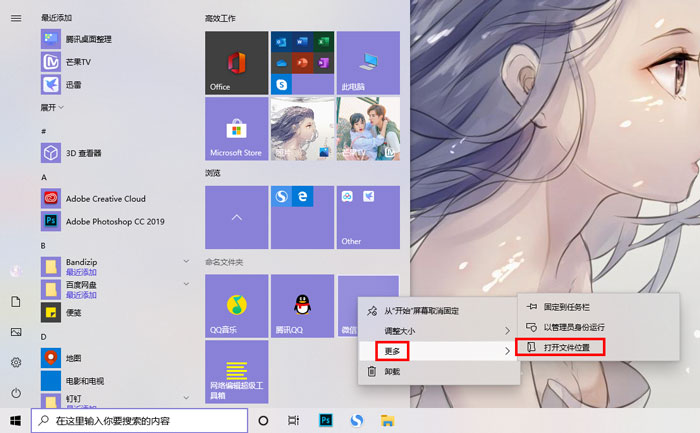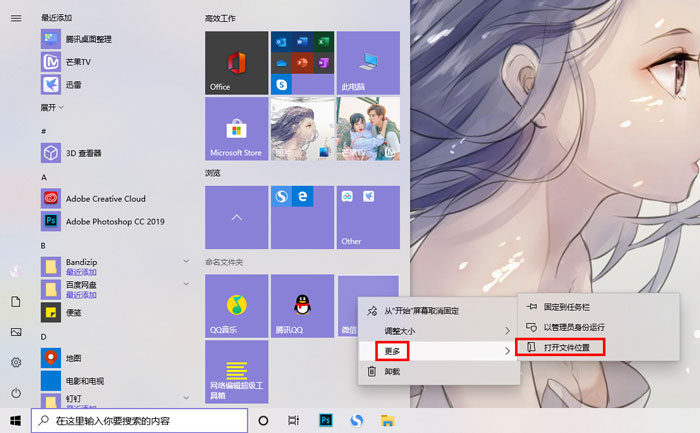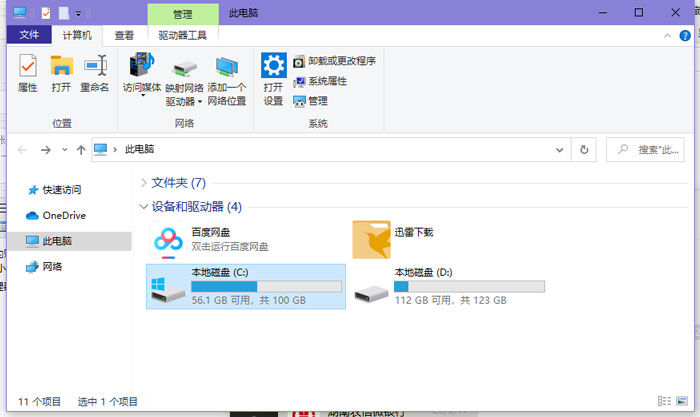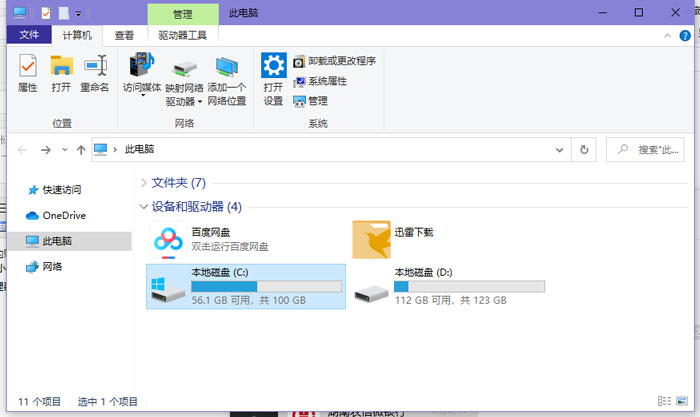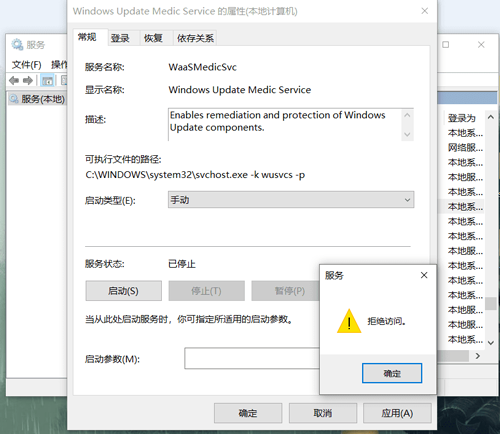win10怎么显示双排任务栏(win10任务栏多窗口排列)
时间:2024-04-28人气:作者:佚名
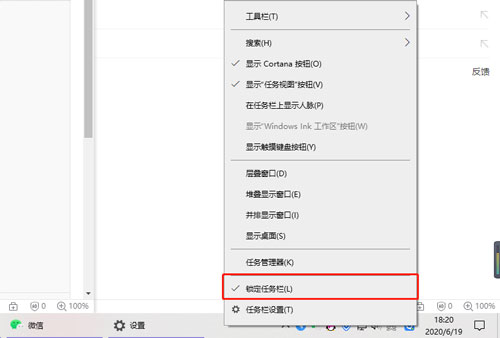
win10怎么显示双排任务栏?经常使用win10系统的用户都知道,下方的任务栏一直都是单排显示的,那如何修改为双排呢,win10怎么显示双排任务栏,怎么显示两排任务栏,下面就和小编一起来看看吧!
1、在下方任务栏的空白位置右击,点击【锁定任务栏】,将前方的勾去掉,重新右击查看是否去掉;
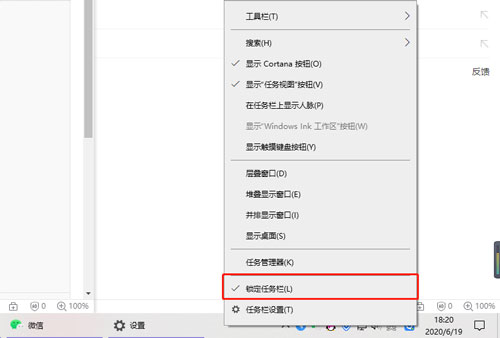
2、去掉之后,将鼠标移动到任务栏的边缘,当鼠标变成上下箭头时,往上拖动任务栏,将任务栏变宽,然后打开多个程序,当上一排的任务栏满了之后,会自动再下排显示,这样我们就可以得到一个双排任务栏。
为了避免在操作时将任务栏再次拉动,右击空白处,选择“锁定任务栏”。

以上就是win10怎么显示双排任务栏的全部内容了,希望以上内容对您有所帮助!
最新文章
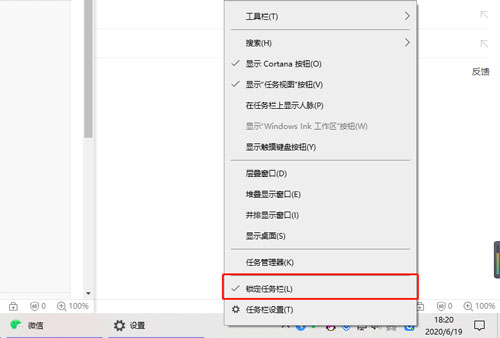
win10怎么将任务栏变成双排?在win10系统中,系统默认下方的任务栏为单排显示,那你知道任务栏可以变成双排的吗,win10怎么将任务栏变成双排,win10怎
(0)人喜欢2024-04-28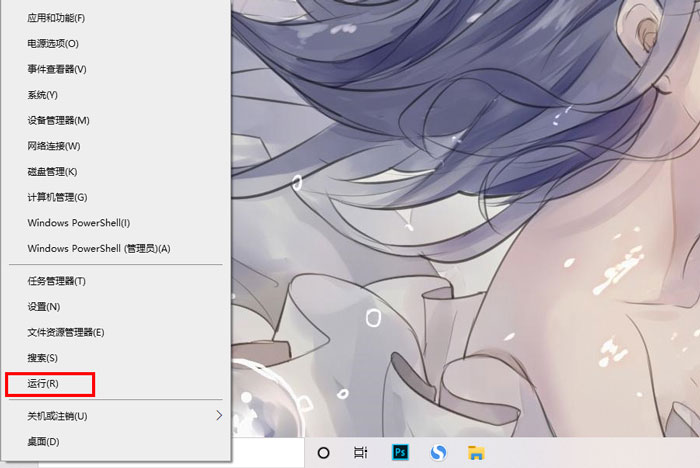
win10锁屏怎么取消?win10锁屏怎么关闭?使用win10电脑的用户都知道,每次关机和自动锁屏之后,都需要使用密码登录才可以打开电脑,那如何不锁屏直接打开电
(0)人喜欢2024-04-28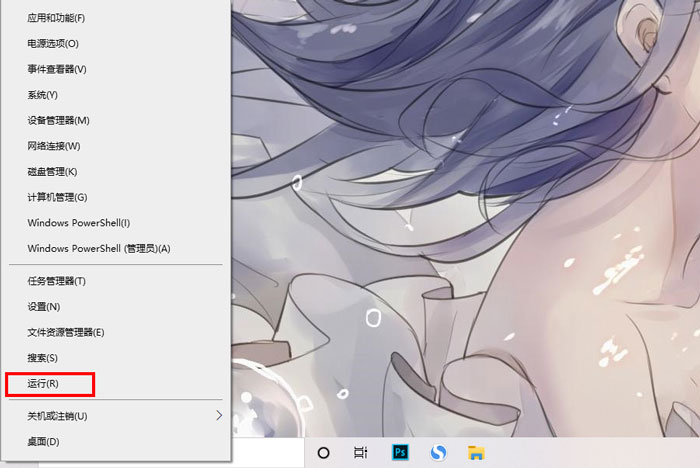
win10锁屏怎么关闭?win10锁屏怎么取消?win10电脑的锁屏可以在一定程度上保护我们的隐私和文件安全,但是每次锁屏后都需要打开才可以能使用电脑,非常麻烦
(0)人喜欢2024-04-28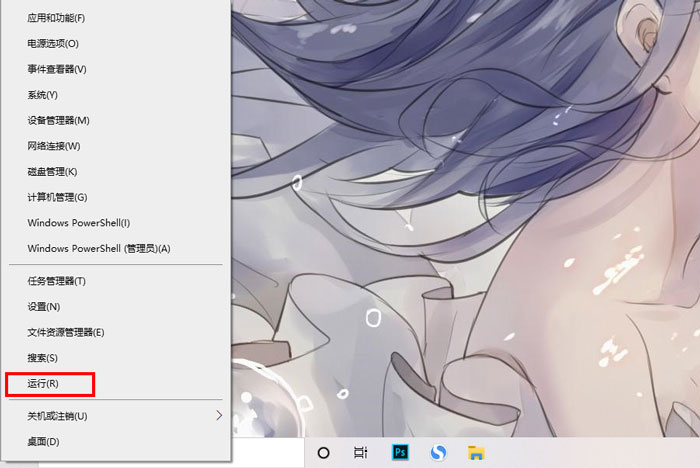
怎么让win10不锁屏?如何不让win10锁屏?经常使用win10系统的用户都知道,电脑在一段时间不操作或者关机之后,开机需要输入密码才可以打开,那怎么让win
(0)人喜欢2024-04-28
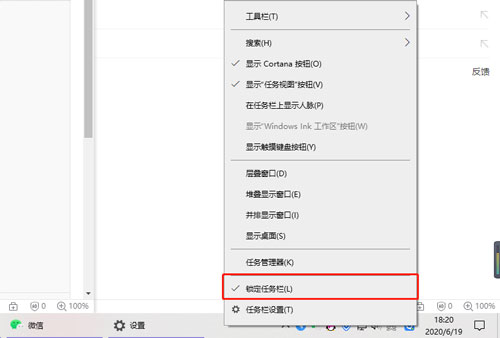
win10怎么显示双排任务栏?经常使用win10系统的用户都知道,下方的任务栏一直都是单排显示的,那如何修改为双排呢,win10怎么显示双排任务栏,怎么显示两排
(0)人喜欢2024-04-28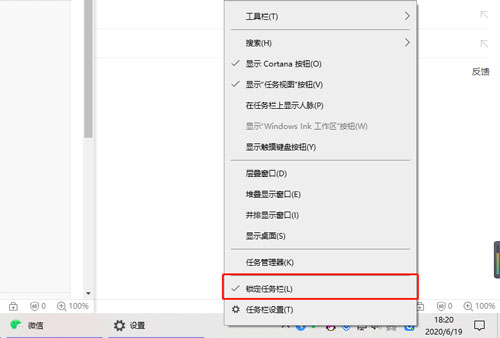
win10怎么将任务栏变成双排?在win10系统中,系统默认下方的任务栏为单排显示,那你知道任务栏可以变成双排的吗,win10怎么将任务栏变成双排,win10怎
(0)人喜欢2024-04-28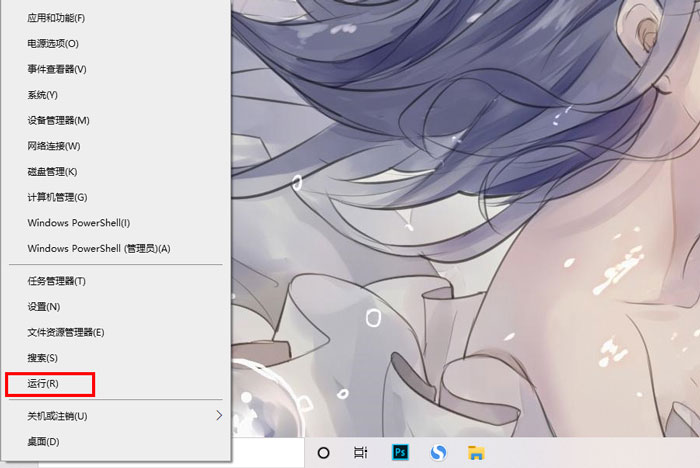
win10锁屏怎么取消?win10锁屏怎么关闭?使用win10电脑的用户都知道,每次关机和自动锁屏之后,都需要使用密码登录才可以打开电脑,那如何不锁屏直接打开电
(0)人喜欢2024-04-28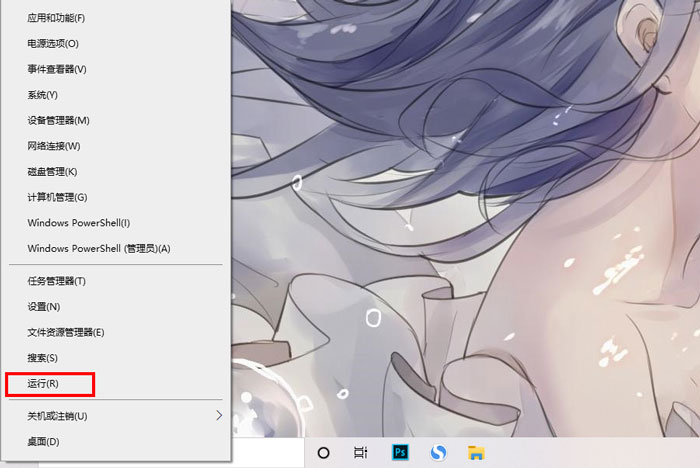
win10锁屏怎么关闭?win10锁屏怎么取消?win10电脑的锁屏可以在一定程度上保护我们的隐私和文件安全,但是每次锁屏后都需要打开才可以能使用电脑,非常麻烦
(0)人喜欢2024-04-28